„TeamViewer“ ryšio klaidos sprendimas
Jei „TeamViewer“ susiduriate su ryšio klaida, šiame straipsnyje pateikėme informacijos, kaip ją išspręsti.
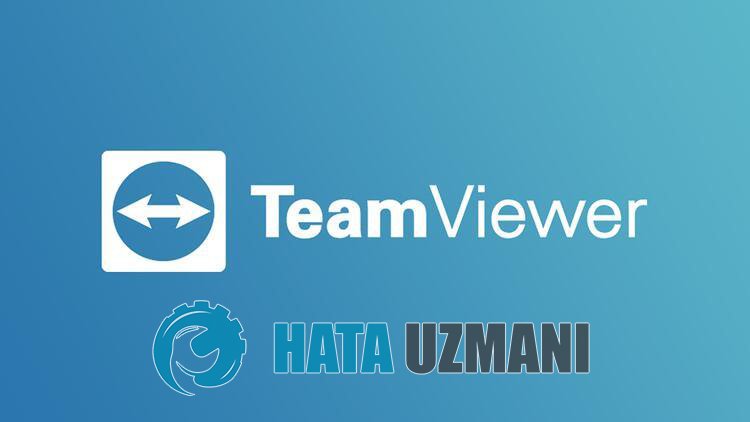
Ryšioproblema, su kuria susiduria TeamViewer naudotojai, norėdamiprisijungtiprie kitosprogramos šalies, neleidžia jiemsprisijungtiprie kitos šalies. Jei susiduriate su tokiaproblema, galite rasti sprendimą vadovaudamiesi toliaupateiktaispasiūlymais.
Kodėl galiu gauti „TeamViewer“ ryšio klaidą?
- Jūsų TeamViewerprograma galibūtipasenusi, todėlpatikrinkite,arprogramaatnaujinta.
- Galibūti, kad staigiai nutrūksta interneto ryšys.
- Jūsų ryšys galibūtiper lėtas, kadbūtųpalaikomaprograma.
- TeamViewerpaslauga gali neveikti.
Aukščiaupaaiškinomebendrąją šios klaidos, su kuria vartotojai susiduria retai,priežastį. Dabarpereikimeprie toliaupateikto sprendimo irpateikime informacijos, kaip išspręstiproblemą.
Kaip ištaisyti „Anydesk“ ryšio klaidą
Jei norite ištaisyti šią klaidą, galite rastiproblemos sprendimą vadovaudamiesi toliaupateiktaispasiūlymais.
1-) Patikrinkite ryšį
Dėl interneto ryšioproblemos gali kilti daug klaidų. Jei sulėtėjaarba nutrūksta interneto ryšys,pateiksime keletąpasiūlymų, kaip tai išspręsti.
- Jei interneto greitis lėtėja, išjunkite ir vėl įjunkite modemą. Šisprocesas šiek tiekpalengvins jūsų interneto ryšį.
- Galimepašalintiproblemą išvalę interneto talpyklą.
Išvalyti DNS talpyklą
- Paieškospradžios ekrane įveskite cmd irpaleiskite kaipadministratorius.
- Įveskite šias kodo eilutes eilės tvarka komandų eilutės ekrane irpaspauskite Enter.
- ipconfig /flushdns
- netsh int ipv4 nustatymas iš naujo
- netsh int ipv6 nustatymas iš naujo
- netsh winhttp iš naujo nustatyti tarpinį serverį
- netsh winsock nustatymas iš naujo
- ipconfig /registerdns
- Po šios operacijosbusparodyta, kad jūsų DNS talpykla ir tarpiniai serveriaibuvo sėkmingai išvalyti.
Po šioproceso galiteatidarytiprogramą iš naujopaleisdami kompiuterį. Jeiproblema išlieka,pereikimeprie kitopasiūlymo.
2-) Išjunkite ir įjunkite modemą
Išjunkite modemą,palaukite 20 sekundžių ir vėl įjunkite. Šioproceso metu jūsų IPadresaspasikeis ir užkirs kelią įvairioms tinkloproblemoms. Jeiproblema išlieka,pereikimeprie kitopasiūlymo.
3-) Užregistruokite kitą DNS serverį
Galimepašalintiproblemą kompiuteryje užregistravę kitą DNS serverį.
- Atidarykite valdymo skydelį irpasirinkiteparinktį Tinklas ir internetas
- Atidariusiame ekraneatidarykite Tinklo irbendrinimo centrą.
- Kairėje spustelėkite Keistiadapterio nustatymus.
- Dešiniuojupelės mygtuku spustelėkite ryšio tipą, kadatidarytumėte ypatybių meniu.
- Dukart spustelėkite internetoprotokolo 4 versiją (TCP / IPv4).
- Taikykime nustatymus įvesdami „Google“ DNS serverį, kurįpateiksime toliau.
- Pageidaujamas DNS serveris: 8.8.8.8
- Kitas DNS serveris: 8.8.4.4
- Tada spustelėkiteparinktį Patvirtinti nustatymus išėjus,paspauskite mygtuką Gerai irpritaikykite veiksmus.
Baigę šįprocesą iš naujopaleiskite kompiuterį irpaleiskite „TeamViewer“programą.
4-) Patikrinimopaslaugos
Neveikianti „TeamViewer“paslauga gali sukelti tokiųproblemų. Norėdami taipadaryti, turimepatikrintipaslaugą.
- Paieškospradžios ekrane įveskite „Paslaugos“ iratidarykite.
- Atidariusiame ekrane dukart spustelėkitepaslaugą,pavadintą TeamViewer.
- Langoparinktį Paleisties tipas nustatykite į Automatinis.
- Tada, jei „Paslaugosbūsena“ rodoma kaip sustabdyta,paleiskitepaslaugą spustelėdami toliau esantį mygtuką Pradėti.
- Po šioproceso išsaugokimeprocesą spustelėdami mygtuką Taikyti.
Galitepatikrinti,arproblema išlieka,paleisdamiprogramą „TeamViewer“.
![Kaip ištaisyti „YouTube“ serverio [400] klaidą?](https://www.hatauzmani.com/uploads/images/202403/image_380x226_65f1745c66570.jpg)




























